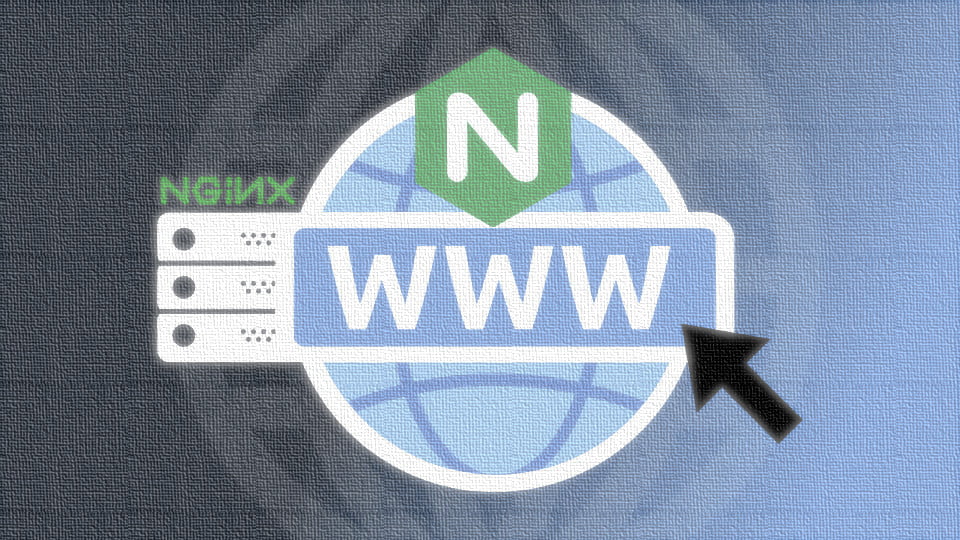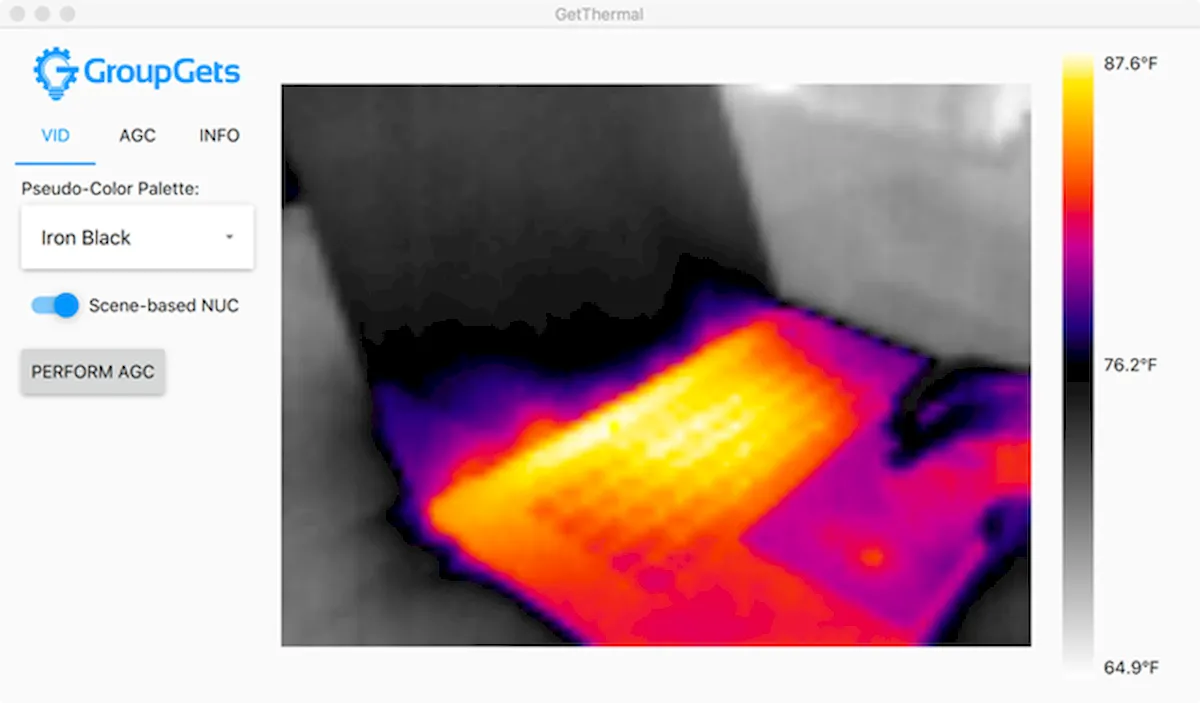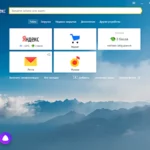Se você quer experimentar a mais recente versão de testes do popular pacote de escritório de código aberto, instalar o LibreOffice beta no Linux via Snap.
O LibreOffice é uma suíte de escritório livre compatível com os principais pacotes de escritório do mercado, e que oferece todas as funções esperadas de uma suíte profissional: editor de textos, planilha, apresentação, editor de desenhos e banco de dados.

A versão oficial do LibreOffice vem instalada na maioria das distribuições Linux, e quem precisa instalar a versão mais recente, pode usar o tutorial abaixo para fazer isso.
Como instalar a versão mais recente do LibreOffice no Linux
E agora, quem precisa “experimentar” a versão de testes (beta), é possível fazer isso usando o Snap. Isso torna possível instalar a suíte de escritório no Ubuntu e em qualquer outra distro que suporte esse tipo de pacote.
No Ubuntu, o beta atual “distingue a versão Snap” no Unity Dash, o que é perfeito se você quiser instalá-lo ao lado da versão regular do apt.
Como instalar a versão mais recente do LibreOffice beta no Linux em distros que suportam Snap
Para instalar o LibreOffice beta no Linux via Snap você precisa ter o suporte a essa tecnologia instalado em seu sistema. Se não tiver, use o tutorial abaixo para instalar:
Como instalar o suporte a pacotes Snap no Linux
Depois, você pode instalar o LibreOffice beta no Linux via Snap, fazendo o seguinte:
Passo 1. Abra um terminal;
Passo 2. Instale o programa, usando esse comando:
Passo 3. Instale a versão mais recente do LibreOffice beta no Ubuntu via SNAP, usando esse comando:
sudo snap install --beta libreofficePasso 4. Mais tarde, se você precisar atualizar o snap LibreOffice beta, use:
sudo snap refresh --beta libreofficePasso 5. Depois, se for necessário, desinstale o programa, usando o comando abaixo;
sudo snap remove --beta libreofficePronto! Agora, você pode iniciar o programa no menu Aplicativos/Dash/Atividades ou qualquer outro lançador de aplicativos da sua distro, ou digite libreoffice ou em um terminal, seguido da tecla TAB.